Die interne oder externe Festplatte Ihres Computers kann beschädigt werden, nicht mehr lesbar sein oder nicht mehr zur Verfügung stehen. Festplattenbeschädigungen werden in der Regel durch plötzliches Herunterfahren des PCs und Verbindungsprobleme, Viren, Dateisystemfehler oder fehlerhafte Sektoren verursacht. Es gibt verschiedene Möglichkeiten, eine beschädigte Festplatte zu reparieren, egal ob es sich um eine interne oder externe Festplatte handelt. Die einfachste Methode, eine beschädigte Festplatte zu reparieren, besteht darin, sie zu formatieren, was jedoch zu einem Datenverlust führt.
Wenn Sie Ihre Daten nach dem Formatieren des Laufwerks nicht verlieren möchten, werden wir eine Möglichkeit zur Wiederherstellung verlorener Daten diskutieren. Beginnen wir ohne Umschweife mit den Grundlagen: Was ist Datenbeschädigung?
Was ist Datenbeschädigung?
Festplatten dienen als Speichergeräte, auf denen Dateiinformationen gespeichert werden. Jeder Vorgang oder jedes Dienstprogramm hat einen Ordner, der alle Informationen enthält, die für die effektive Durchführung eines Vorgangs erforderlich sind. Jeder Ordner hat einen bestimmten Platz im Speicher, der Dienstprogramme in einem bestimmten Bereich abdeckt.
Da Ihre Festplatten extrem ausgelastet sind, werden ständig Ordner geöffnet und geschlossen und Daten extrahiert und wieder eingefügt. Sie können sich vorstellen, wie Informationen bei diesem Prozess beschädigt werden können.
Wie kann ich eine beschädigte Festplatte reparieren?
- Formatieren Sie das Festplattenlaufwerk
Die Formatierung Ihrer Festplatte ist das erste, was Ihnen in den Sinn kommen könnte, gefolgt von der plötzlichen Erkenntnis des unvermeidlichen Datenverlusts.
Auch wenn Sie Ihre Dateien vor der Formatierung sichern sollten, gibt es Möglichkeiten, Ihre Dateien nach dem Formatierungsvorgang wiederherzustellen. Möglicherweise müssen Sie eine sichere Software namens Stellar Data Recovery Professional für Windows herunterladen.
Stellar Data Recovery Professional für Windows ist eine effektive Antwort auf alle Ihre Datenwiederherstellungsanforderungen. Abgesehen von der Laufwerksformatierung kann die Software Daten in verschiedenen Verlustszenarien erfolgreich wiederherstellen.
Lassen Sie uns zunächst erklären, wie Sie Ihre Festplatte formatieren können, und dann führen wir Sie durch die Verwendung der professionellen Software Stellar Data Recovery.
- Gehen Sie zu Dieser PC oder Arbeitsplatz und klicken Sie mit der rechten Maustaste auf das beschädigte Laufwerk, und wählen Sie Formatieren.
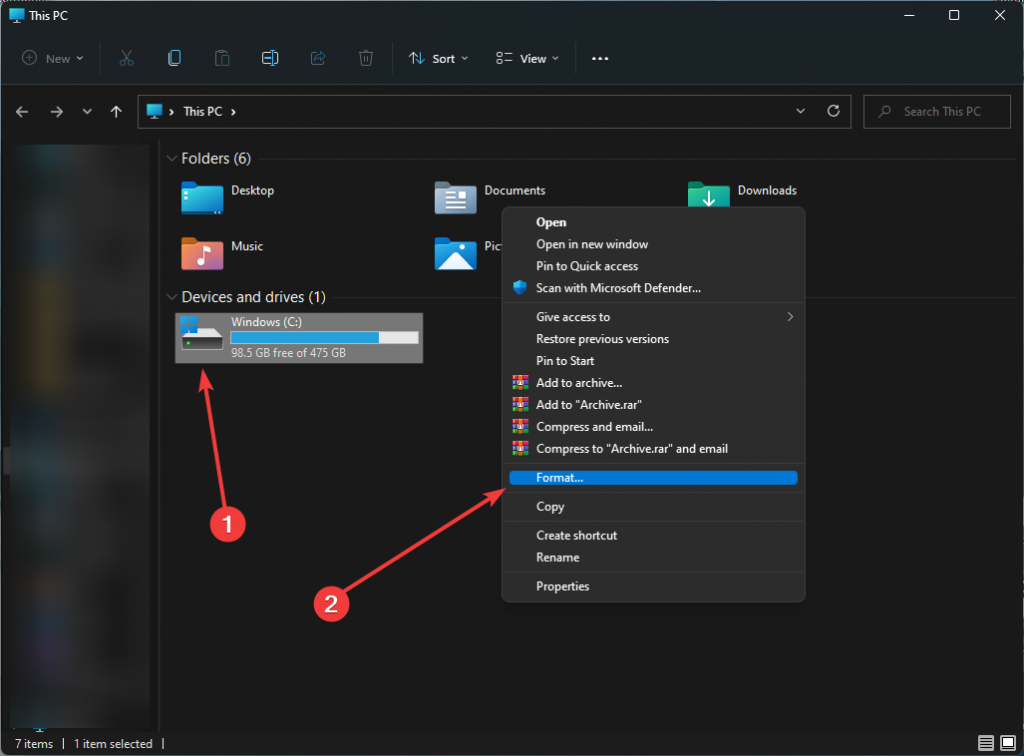
- Sie müssen das Dateisystem auswählen (wählen Sie NTFS, wenn es sich um ein internes Laufwerk handelt und Sie es nur mit einem Windows-Computer verwenden wollen. Wählen Sie zwischen FAT32 oder exFAT, wenn es sich um ein externes Laufwerk handelt).
- Deaktivieren Sie die Option Schnellformatierung und klicken Sie auf Start.
So verwenden Sie Stellar Data Recovery Professional:
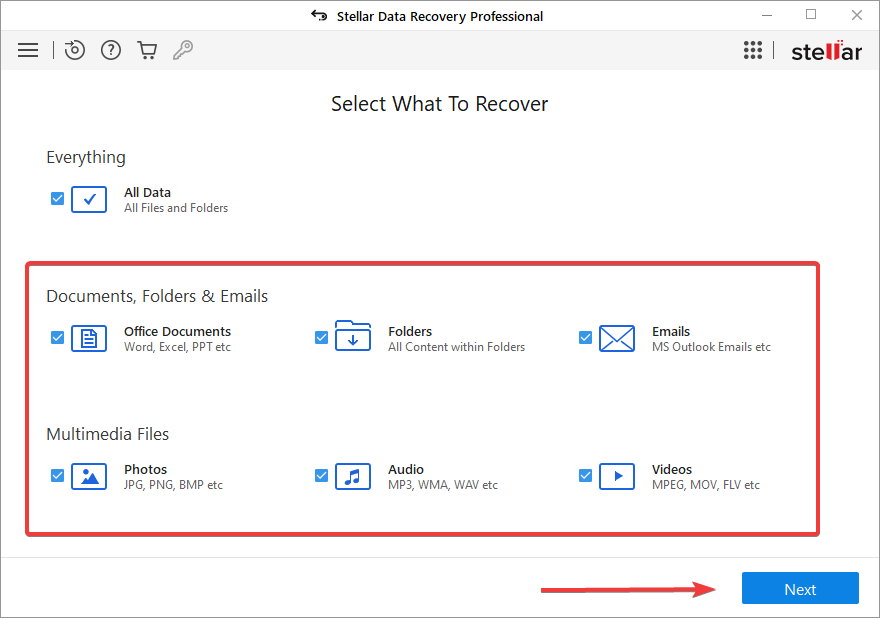
- Wählen Sie das formatierte Laufwerk aus und klicken Sie auf Scannen.
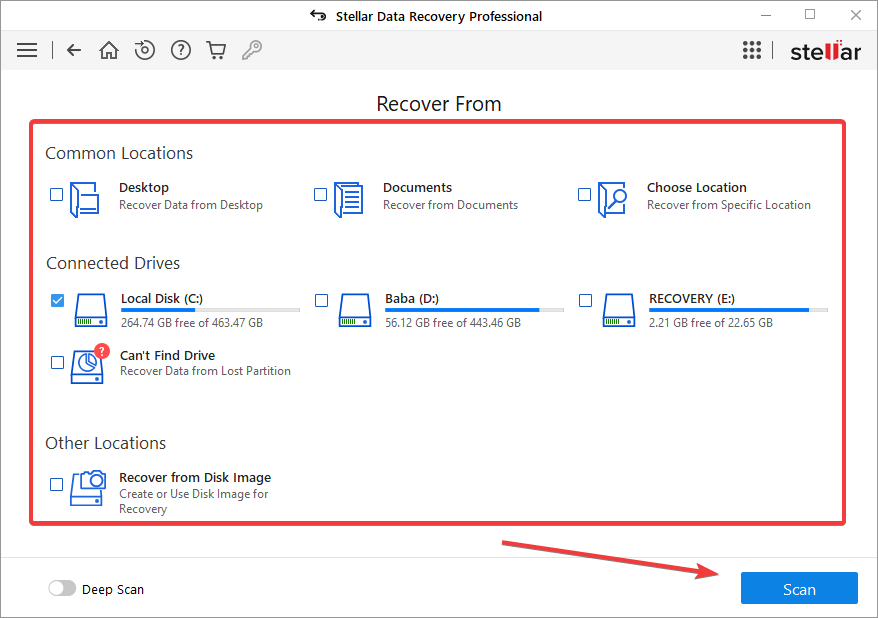
- Klicken Sie auf Wiederherstellen, um die wiederhergestellten Daten zu speichern.
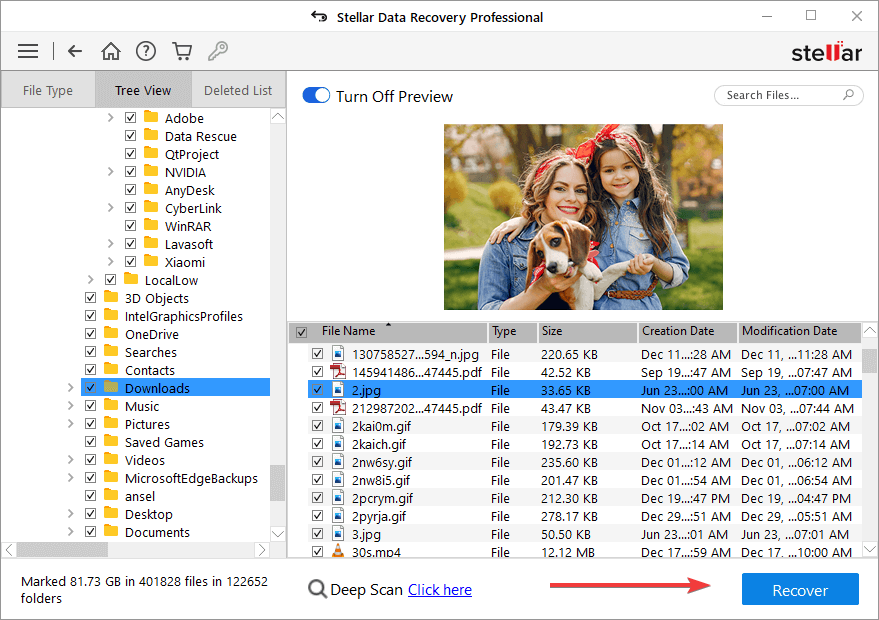
2. Führen Sie den CHKDSK-Scan durch
Windows verfügt über einen Befehl namens Datenträger überprüfen (CHKDSK), mit dem Sie Ihre Festplatte scannen und alle gefundenen Probleme beheben können. Sie können verschiedene Optionen verwenden, um den Befehl zu ändern, je nachdem, was Sie ausführen möchten.
Wir werden den Parameter /r verwenden. Dies korrigiert alle Festplattenprobleme und sucht nach fehlerhaften Sektoren, die als unbrauchbar für die Speicherung markiert werden.
- Klicken Sie mit der rechten Maustaste auf das Startmenü und wählen Sie im Schnellmenü Windows PowerShell (Admin) oder Terminal (Admin). Wenn die UAC Sie auffordert, den Zugriff zu erlauben, klicken Sie auf Ja.
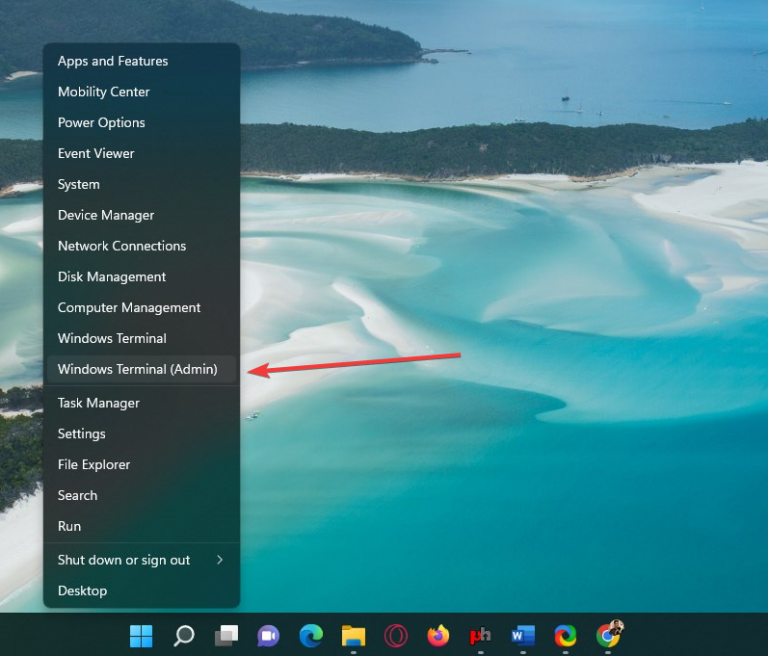
- Geben Sie den folgenden Befehl ein und drücken Sie die Eingabetaste. Beachten Sie, dass E:
durch den Laufwerksbuchstaben Ihrer Festplatte ersetzt werden sollte.
chkdsk E: /r
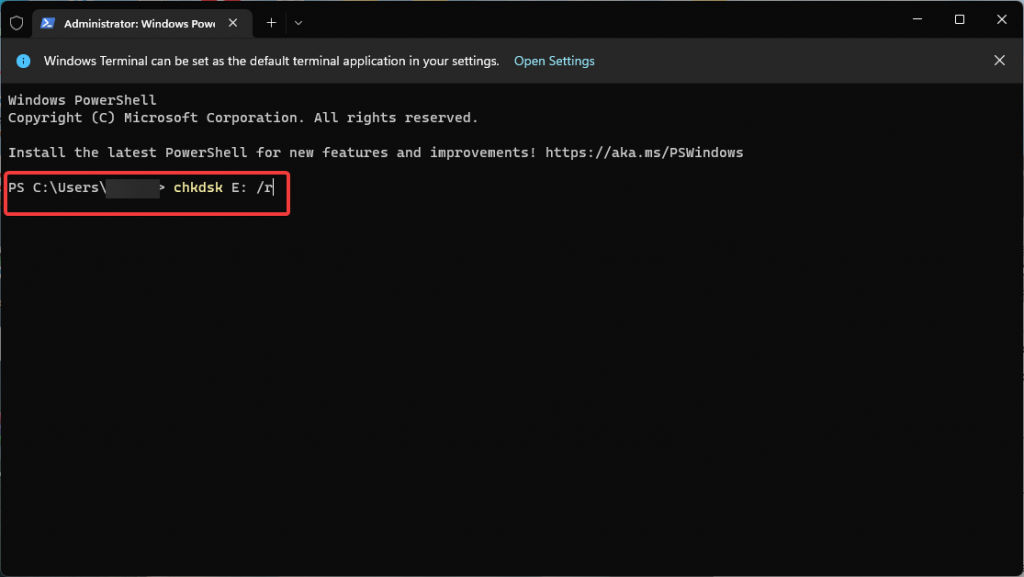
Wenn Ihre Festplatte mehr als ein Terabyte groß ist, kann die Ausführung dieses Befehls einige Zeit in Anspruch nehmen.
3. Nach Viren scannen
Eine Vireninfektion kann eine beschädigte Festplatte verursachen. Eine Überprüfung mit Ihrer Antiviren- Software ist eine einfache Methode, um festzustellen, ob dies die Ursache des Problems ist. So können Sie das Problem wirksam beheben und weitere Beschädigungen verhindern.
Scannen nach Viren mit Windows Defender:
- Suchen Sie im Suchfeld nach Windows Security und wählen Sie das beste Ergebnis aus.
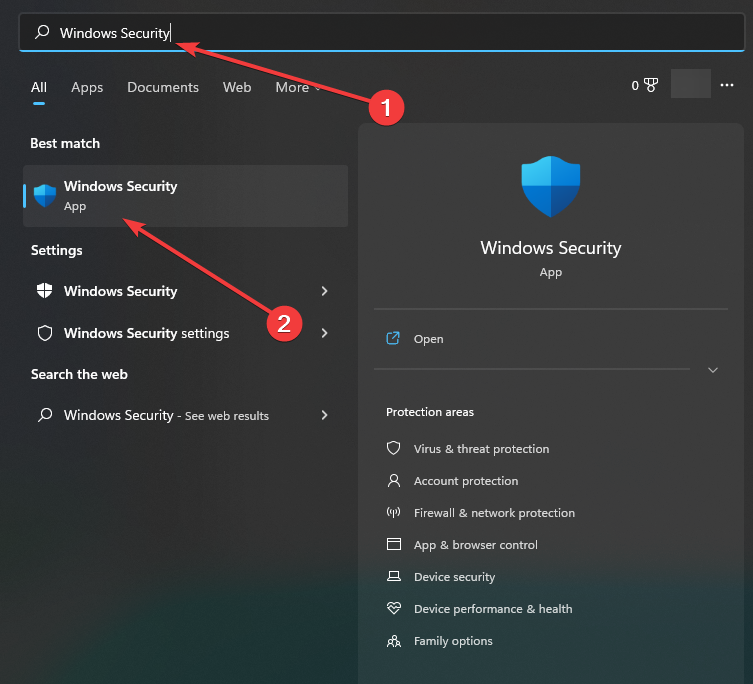
- Klicken Sie im linken Bereich des neu geöffneten Fensters auf die Schaltfläche Viren- und Bedrohungsschutz.
- Wählen Sie die Option Schnellsuche.
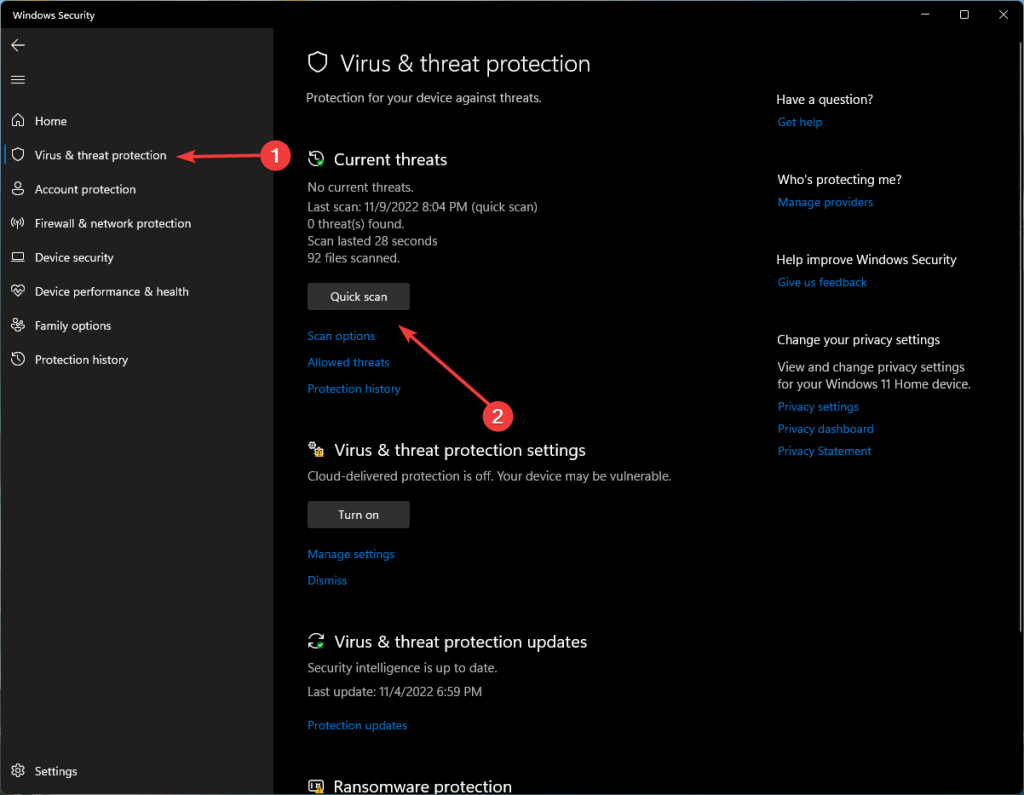
- Windows Defender prüft Ihren Computer und meldet alle entdeckten Probleme.
4. Zuweisen oder Ändern des Laufwerksbuchstabens
Ohne einen Laufwerksbuchstaben hat Ihr Betriebssystem möglicherweise Schwierigkeiten, die Festplatte zu finden und darauf zuzugreifen. Sie können also eine beschädigte Festplatte beheben, indem Sie einen neuen Laufwerksbuchstaben zuweisen oder den vorhandenen ändern.
- Klicken Sie mit der rechten Maustaste auf das Startmenü (das Windows-Logo) und wählen Sie Datenträgerverwaltung.
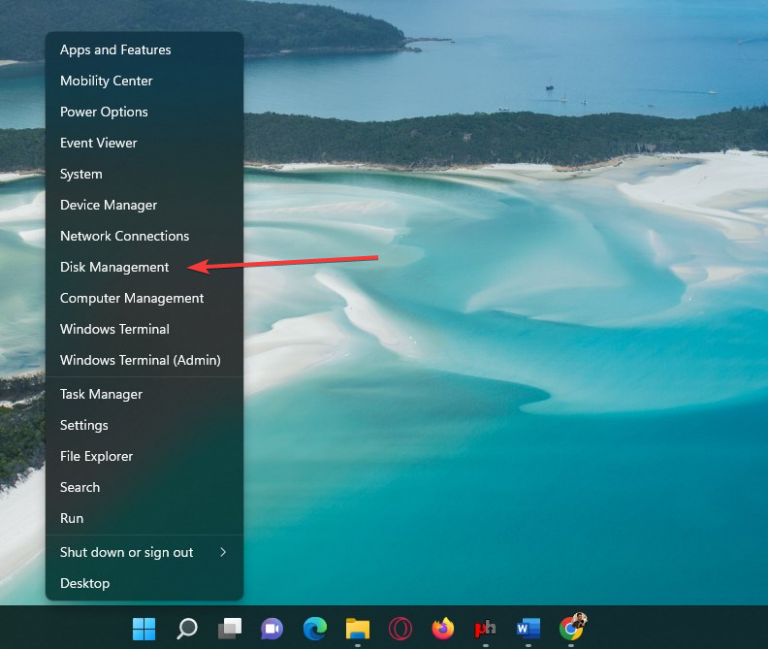
- Wählen Sie Laufwerksbuchstaben und -pfade ändern, nachdem Sie mit der rechten Maustaste auf die beschädigte Partition geklickt haben.
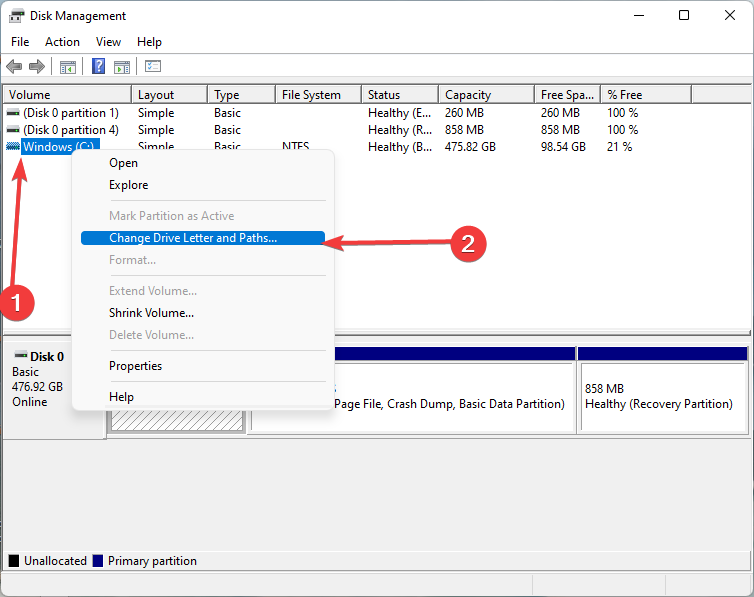
- Klicken Sie auf die Schaltfläche Ändern. Wenn kein Laufwerksbuchstabe vorhanden ist, wählen Sie stattdessen Hinzufügen.
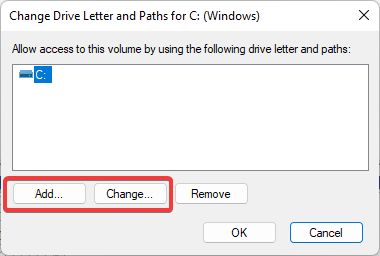
- Wählen Sie im Auswahlmenü einen Laufwerksbuchstaben aus. Wählen Sie OK.
- Klicken Sie noch einmal auf OK.
5. Treiber aktualisieren oder neu installieren
Das Betriebssystem und die von Ihnen verwendete Hardware müssen eine Kommunikation aufbauen und aufrechterhalten, wofür die Treiber zuständig sind. Ihr Computer kann die Festplatte möglicherweise nicht richtig lesen, wenn die Treiber beschädigt oder veraltet sind. Eine beschädigte Festplatte muss möglicherweise nur aktualisiert oder neu installiert werden.
- Klicken Sie mit der rechten Maustaste auf das Startmenü (das Windows-Logo) und wählen Sie im Schnellmenü die Option Geräte-Manager.
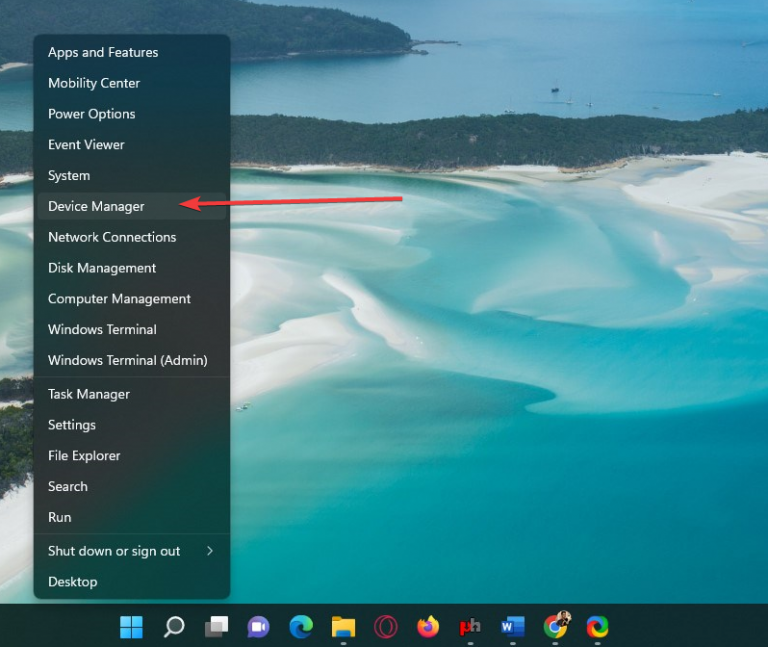
- Erweitern Sie das Menü Laufwerke und wählen Sie Ihre Festplatte aus. Je nach Festplatte wird der Name höchstwahrscheinlich anders lauten. Wählen Sie Treiber aktualisieren.
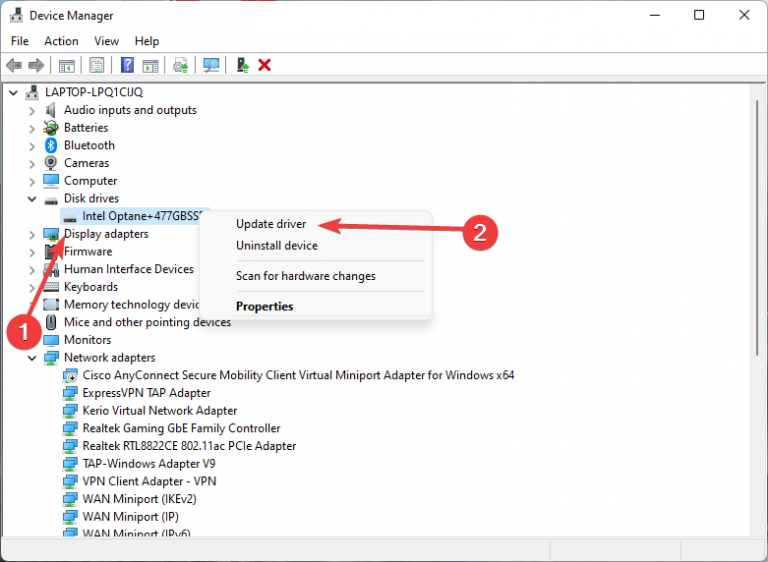
- Wählen Sie Automatisch nach Treibern suchen. Wenn Sie die neuesten Treiber haben, können Sie dies auch manuell tun, indem Sie auf Auf dem Computer nach Treibern suchen klicken.Wenn Sie keine Treiber-Updates sehen, klicken Sie auf Gerät jetzt deinstallieren. Wählen Sie erneut Deinstallieren.
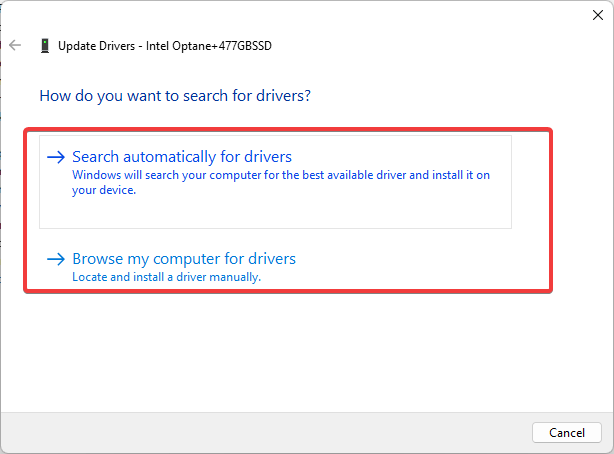
Starten Sie Ihren Computer neu, damit die Treiber automatisch neu installiert werden.
6. SFC & DISM ausführen
Die Systemdateiprüfung und DISM sind zwei Windows-Funktionen, die bei dieser Methode verwendet werden. Verwenden Sie die Systemdateiprüfung, um nach beschädigten Systemdateien zu suchen und beschädigte Systemdateien durch funktionsfähige zu ersetzen. Dies ist auch die Aufgabe von DISM, das die Integrität des Dateisystems überprüft, um sicherzustellen, dass keine Beschädigungen zurückgeblieben sind.
Um eine beschädigte Festplatte zu reparieren, führen Sie die folgenden Schritte aus:
- Klicken Sie mit der rechten Maustaste auf das Startmenü und wählen Sie Windows PowerShell (Admin) oder Windows Terminal (Admin).
- Geben Sie sfc /scannow ein und drücken Sie die Eingabetaste.
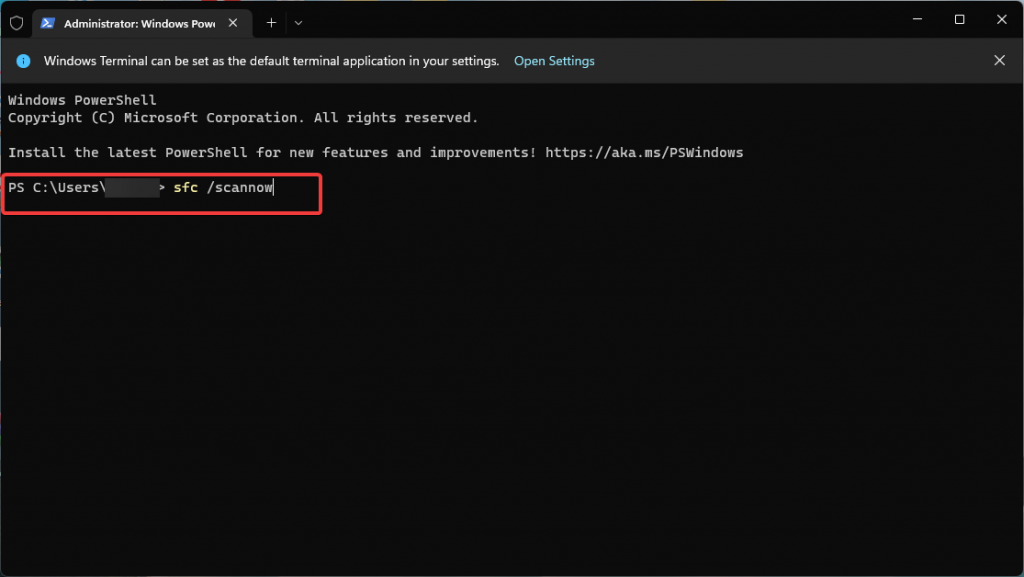
- Geben Sie anschließend den folgenden Befehl ein und drücken Sie die Eingabetaste: dism.exe /online /cleanup-image /restorehealth
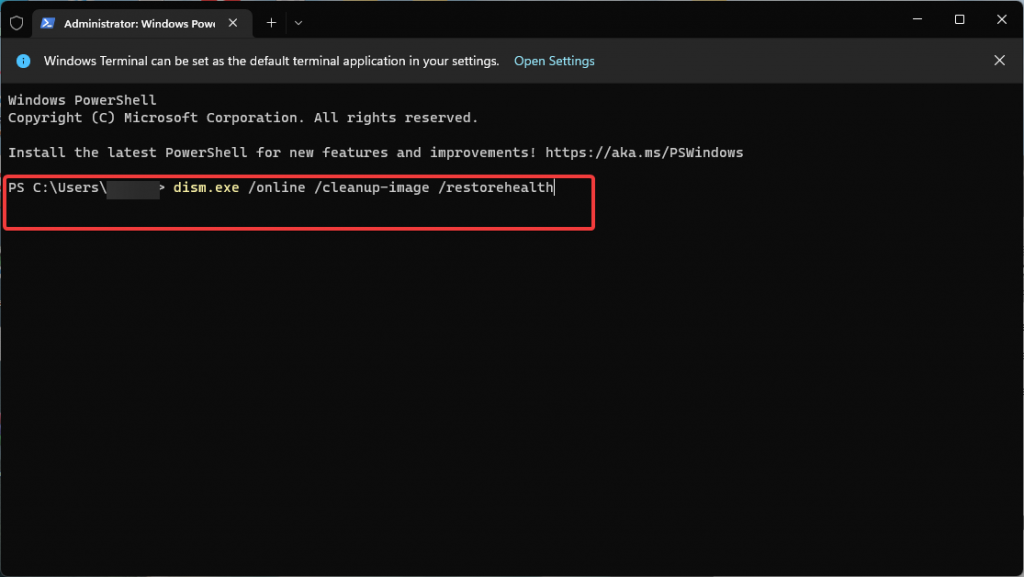
Reparieren Sie Ihre beschädigte Festplatte ohne professionelle Hilfe!
Wenn Sie den Begriff “Formatierung” hören, denken Sie wahrscheinlich an die negativen Folgen, die damit verbunden sind, wie z. B. dass Sie ganz von vorne anfangen müssen und Datenverluste zu befürchten haben. Das ist jedoch nicht der Fall. Die Formatierung Ihrer Festplatte kann eher eine Lösung als eine Katastrophe sein. Dies wird mit Stellar Data Recovery Professional klarer.
Es ist jedoch aus zwei Gründen besser, eine Sicherungskopie Ihrer Daten zu erstellen. Erstens können Sie sich beim Ausprobieren der Methoden zur Reparatur einer beschädigten Festplatte viel sicherer fühlen, weil Sie wissen, dass Ihre Daten sicher sind, falls etwas schief geht. Zweitens ist die Wiederherstellung von Sicherungskopien wesentlich einfacher als die Wiederherstellung mit Datenrettungsprogrammen.
FAQ:
- Wie viele Arten von Antrieben gibt es?
Ihr Computer besteht aus zwei Haupttypen von Laufwerken. Eines mit wichtigen und Systemdateien, in der Regel das Laufwerk C. Ein anderes mit persönlichen Dateien oder solchen, die für die Funktion des PCs nicht erforderlich sind. Zu diesen Dateien können Dokumente, Musik oder Bilder gehören. Auf dem Laufwerk C können Sie weiterhin persönliche Dateien speichern, aber Sie müssen es möglicherweise frei lassen, damit das System Updates oder Betriebssystemdateien installieren kann. Ihr System lädt auch standardmäßig Dateien auf das Laufwerk C herunter, so dass Sie dies in den Einstellungen Ihres Browsers ändern sollten.
- Was passiert, wenn mein Laufwerk mit Systemdateien beschädigt wird?
Dann ist das Formatieren des Laufwerks keine Option mehr, da dabei Ihre Systemdateien gelöscht werden und Sie das Betriebssystem neu installieren müssen.
- Welche Arten von Dateien kann Stellar Data Recover Professional wiederherstellen?
Die kurze Antwort lautet “alle Arten”. Die Software ist so konzipiert, dass es nur wenige Dateiformate gibt, mit denen sie nicht kompatibel ist, und diese Dateiformate können Sie auf einem normalen Computer nicht finden. Sie müssen sich also keine Gedanken über dieses Problem machen.
Was this article helpful?